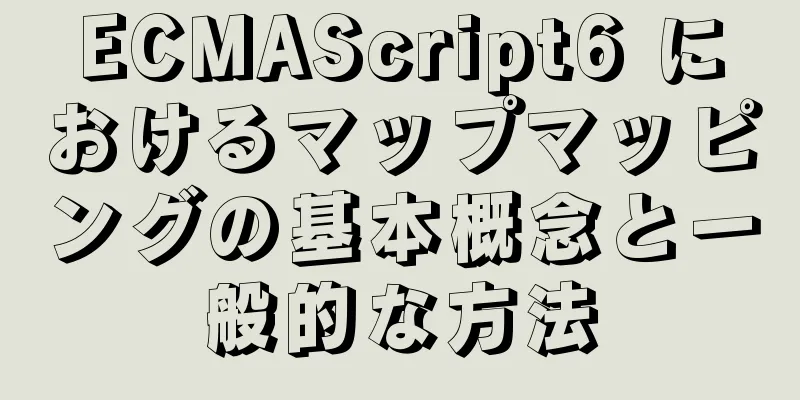Win10でIIS10を構成し、ASPプログラムのデバッグをサポートする手順

|
マイクロソフト IIS (Internet Information Server) は、Microsoft 社が提供する Microsoft Windows ベースの基本的なインターネット サービスです。現在最も人気のある Web サーバー製品であり、多くの有名な Web サイトが IIS プラットフォーム上に構築されています。 IIS Web サービス コンポーネントには、Web サーバー、FTP サーバー、NNTP サーバー、SMTP サーバーが含まれており、Web ブラウジング、ファイル転送、ニュース サービス、電子メールの送信に使用され、インターネット上での情報の公開が非常に簡単になります。 この実験では、IIS を使用して、同一 LAN セグメント内で相互アクセスできる Web サーバーを Windows 10 環境に構築します。 IIS Web サーバーの構成 IIS Web サーバーを構成する手順は次のとおりです。 (1)コンピュータにIISがインストールされているかどうかを確認する IIS は、デフォルトでは Windows 10 にインストールされていません。IIS サービス コンポーネントがコンピューターにインストールされていない場合は、以下の手順に従って IIS をインストールできます。
1. 「コントロール パネル」 > 「プログラム」 > 「プログラムと機能」 > 「プログラムと機能」の左側にある「機能の有効化または無効化」
2. インターネット インフォメーション サービス (IIS) を見つけて、以下に示すように IIS サーバーに必要なコンポーネントを選択します。
3. 確認後、Windows はこれらのコンポーネントを自動的にインストールして完了します。 4. コンポーネントのインストールが完了したら、アドレス バーに「localhost」と入力して、Win10 に付属するデフォルトの IIS Web サイトを開きます。
5. 上の図は、win10 のデフォルト スタイルである「既定の Web サイト」スタイルを示しています。ディレクトリは C:\inetpub\wwwroot ファイルにあります。デフォルトのポートは 80 で、IP は設定されておらず、「http://localhost」を使用してアクセスできます。 IP アドレスが 192.168.1.1 に設定され、ポートが 666 の場合、開くアドレスは http://192.168.1.1:666 になります。 6. 「コントロール パネル」>「システムとセキュリティ」>「管理ツール」に進み、「インターネット インフォメーション サービス (IIS) マネージャー」を見つけます。
7. 「インターネット インフォメーション サービス (IIS) マネージャー」を開き、独自のサイトを作成し、「Web サイト」を右クリックして「Web サイトの追加」を選択し、以下のように設定すると、「mytest」という名前の Web サイトを正常に追加できます。
8. index.asp を既定のドキュメントとして設定します。 「mytest ホームページ」の下の「既定のドキュメント」を選択し、「関数を開く」を右クリックして既定のドキュメントを追加します。
9. IIS では、親パスはデフォルトで有効になっていません。親パスが有効になっている場合にのみ、ASP プログラムで相対パスを使用できます。 「mytest Home Page」の下の「ASP」を選択し、「Open Function」を右クリックして、「Enable Parent Path」を True に設定し、右側の「Apply」をクリックします。
注: 1. ローカル テストなので、IP はローカル アドレスである必要があります。したがって、必要に応じて IP アドレスをリセットすることができます。 2. ASP プログラムは、wwwroot という名前のフォルダーに配置する必要があります。
上記の手順に従うことで、Windows 10 システムで Web サーバーを正常に構築できます。必要なユーザーはぜひ試してみてください! |
>>: MySQL の遅いクエリ操作の例の分析 [有効化、テスト、確認など]
推薦する
HTML テキスト ボックスの入力を数字と小数点のみに制限する
コード: <input type="text" class="t...
JavaScript BOM の説明
目次1. BOMの紹介1. JavaScriptは3つの部分から構成される2.ウィンドウオブジェクト...
mysql5.7.24 バージョンのインストール手順と解凍時に発生した問題の概要
1. ダウンロード参考: 2. D:\MySQL\mysql-5.7.24 などの固定の場所に解凍し...
Docker で Selenium グリッド分散環境を構築する実用的な方法
最近、Zoom ビデオ会議をテストし、100 人が同時に会議に参加することをシミュレートする必要があ...
MacBook 向け Python 3.7 インストール チュートリアル
MacBookにpython3.7.0をインストールする詳細な手順は、参考までに記録されています。具...
js 加算、減算、乗算、除算の正確な計算方法のサンプルコード
序文コンピュータの数値は浮動小数点であるため、計算プロセス中に取得されるデータは通常正確ではなく、そ...
MySQL 5.7.20 Green Edition のインストールの詳細なグラフィックチュートリアル
まず、MySQL とは何かを理解しましょう。 MySQL は、スウェーデンの会社 MySQL AB ...
three.js を使用してクールなアシッドスタイルの 3D ページ効果を実現します
この記事では、主にReact + three.jsテクノロジースタックを使用して3Dモデルの読み込み...
Linuxシステムのログの詳細な紹介
目次1. ログ関連サービス2. システム内の共通ログファイル1. ログ関連サービスCentOS 6....
ページ内にマーキーとフラッシュが共存する場合の競合解決
競合の主な症状は、FLASH ボタンがジャンプし続け、不安定になり、Web ページの外観と通常のアク...
Linux 上での MySQL データベースのリモート展開の詳細な手順
LinuxリモートMySQLデータベースの展開、参考までに、具体的な内容は次のとおりです。 1.0 ...
Reactは無限ループスクロール情報を実装する
この記事では、無限ループスクロールを実現するためのReactの具体的なコードを参考までに紹介します。...
Dockerのインストール方法とDockerの4つのネットワークモードの詳細説明
1. Dockerをインストールするyum -y install docker-ioインストールが完...
mysql5.7.19 winx64 解凍版のインストールと設定のチュートリアル
mysql 5.7.19 winx64解凍版のインストールチュートリアルを収録しました。具体的な内容...
Window.nameはクロスドメインデータ転送の問題を解決します
<br />原文: http://research.microsoft.com/~hel...